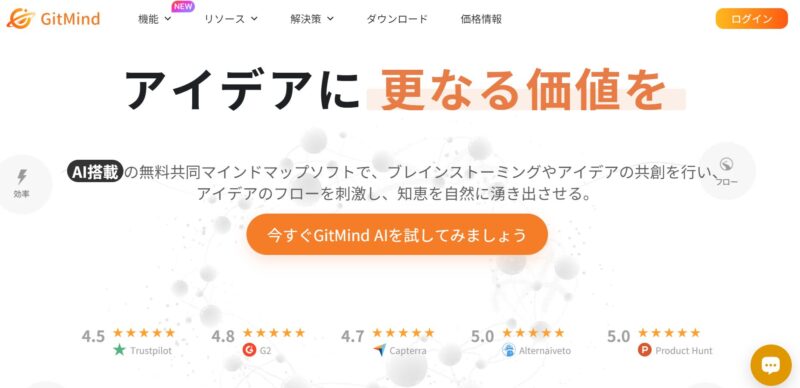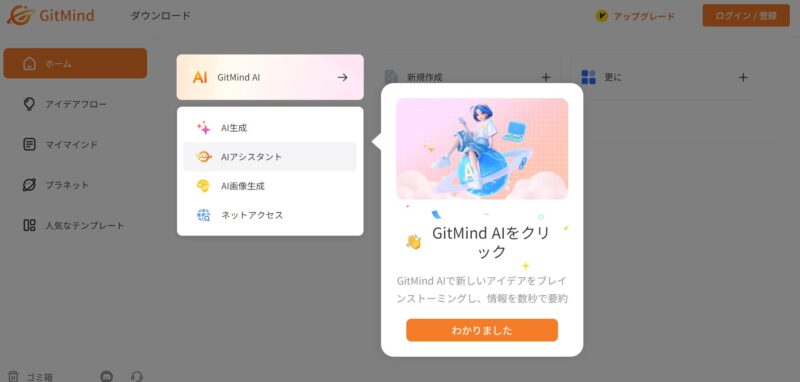AIツールが続々と登場する中、チームの意見を素早くまとめられるツールをお探しではありませんか?
GitMindは、マインドマップを自動生成し、直感的に使えるため、プロジェクトの管理に多忙な方でも即戦力として活用可能です。
またこの記事では、GitMindの使い方、安全性や料金プランを徹底解説。
プロジェクトを効率化し、アイデアを一目で共有できるGitMindの実力をぜひご確認ください。
GitMindとは?どこの国のサービス?

GitMindは、AIを活用したオンラインマインドマップ作成ツールで、無料でも利用可能です。
思考整理やアイデアの可視化を手助けする機能が充実しており、ドキュメントや画像をAIによって自動的にマインドマップに変換できることが特徴です。
GitMindは、香港に拠点を置くWangxu Technology Co., Ltd.が開発・提供しており、同社のApowersoftブランドがサービスを運営しています。
このツールは個人だけでなく、企業でも多く活用されており、プロジェクト管理にも最適です。
GitMindの特徴と機能

GitMindの特徴として、画像やファイルからの自動マインドマップ生成、AIチャット機能など、さまざまな便利な機能が備わっています。
ここでは、GitMindが提供する機能の中で
- AIが自動でマインドマップを作成
- 画像をマインドマップに変換
- ファイルをマインドマップに変換
- アイデアフロー機能
- GitMindプラネット機能
- AIチャット機能
- AI画像生成機能
という7つの機能の詳細について見ていきましょう。
AIが自動でマインドマップを作成
GitMindは、AI技術を活用して、入力した情報から自動的にマインドマップを作成できる便利なツールです。
メモや文書を入力するだけで、複雑な思考やアイデアを視覚化し、整理できます。
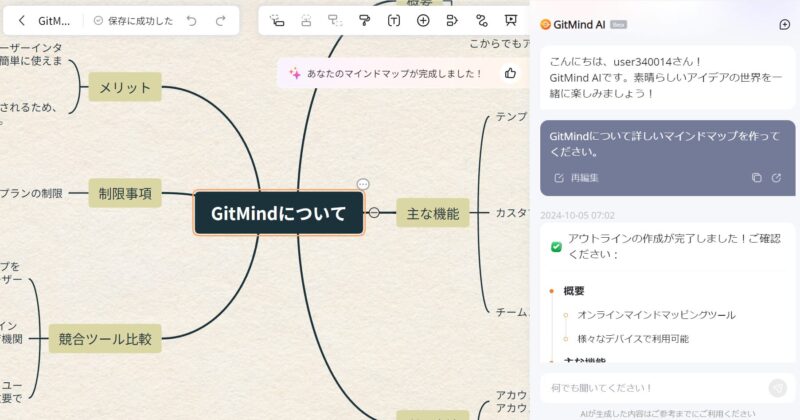
例えば、長文のレポートやプロジェクト計画をAIが自動的にマインドマップに変換し、全体像を簡単に把握できるようにします。
手直しも可能で、必要に応じて自分のスタイルに合わせた編集ができるため、初心者にも使いやすいでしょう。
画像をマインドマップに変換
GitMindでは、画像をアップロードするだけで、AIが画像内の情報を解析し、自動でマインドマップに変換します。
図表や手書きのスケッチなど、さまざまな形式の画像に対応可能です。
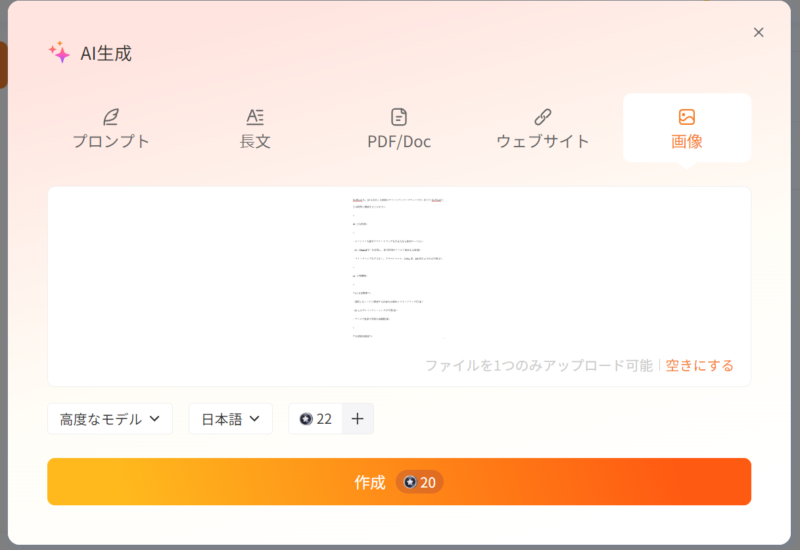
例えば、会議で使ったホワイトボードの写真をアップロードすると、テキストや構造を認識して階層的なマインドマップ形式に再構成します。
この機能により、メモを取る手間が省け、効率的にアイデアの整理が可能です。
ファイルをマインドマップに変換
GitMindでは、PDFやWord(.docx)、PowerPoint(.pptx)ファイルをアップロードするだけで、内容を分析し、自動的にマインドマップに変換が可能です。
AIが見出しや段落、箇条書きなどの構造を認識し、適切な階層構造で整理されたマインドマップを生成します。

例えば、会議資料をそのまま取り込むと、重要なポイントが強調されたマインドマップが自動で作成されるため、要点を効率よく把握できます。
複雑な文書も簡潔に整理できるので、必要な内容を迅速に確認でき、業務の質向上も期待できるでしょう。
アイデアフロー機能
GitMindのアイデアフロー機能には、個人用とグループ用の2つのモードがあります。
個人用モードでは、思いついたアイデアをいつでも書き留めることができ、音声入力や画像の挿入も対応。
アイデアはカード形式で保存されるため、後で見返しやすく、新しい発想が欲しいときのメモとして活用できます。
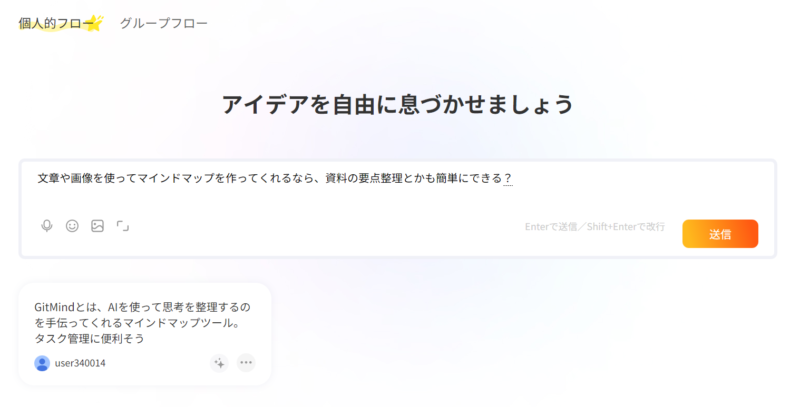
一方、グループ用モードは、テーマに沿って複数人でアイデアを出し合える場を提供し、15分や無制限などの時間設定が可能です。
また、10クレジットを消費すると、AIによるアイデア分析機能も利用できます。
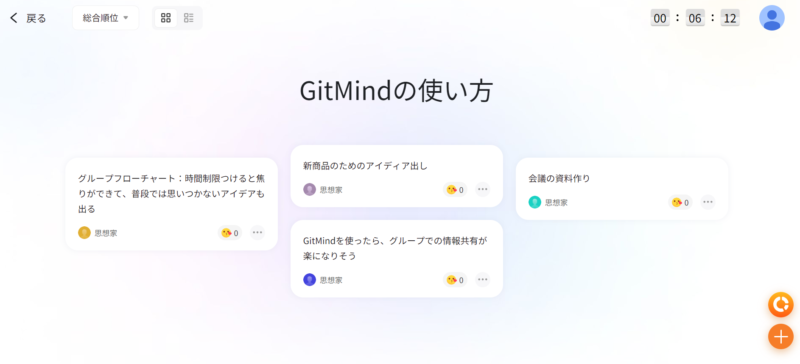
GitMindプラネット機能
GitMindのプラネット機能は、グループ用の専用ホームとして活用できます。
任意のメンバーを招待し、プラネット内でマインドマップの作成や共有が可能です。
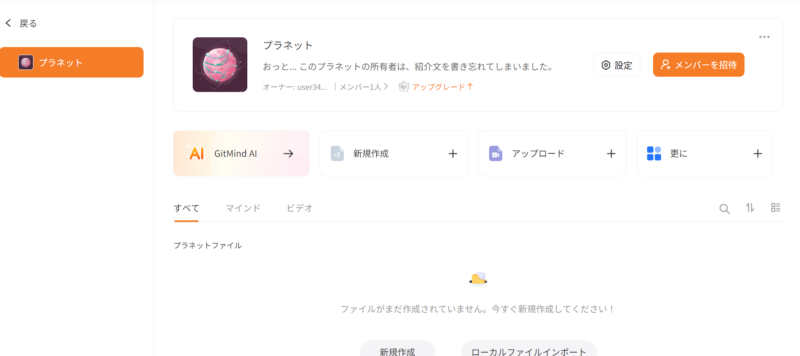
チームメンバーはプラネット内のマインドマップを自由に閲覧・編集でき、コメントを追加することもできます。
これにより、グループ内でのコミュニケーションが円滑になり、プロジェクトの進行がよりスムーズに行われます。
AIチャット機能
GitMindのAIチャット機能では、ChatGPTやClaude、さらに目的に応じて事前にトレーニングされたAIなど、複数のAIを利用できます。
これにより、質問に対して簡単かつ高度な回答が得られるため、アイデアの整理がスムーズに進みます。
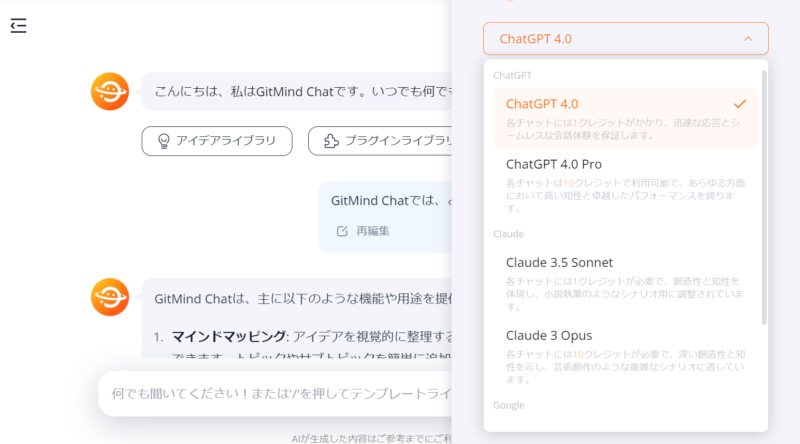
また、ニックネームやプロンプトの設定をカスタマイズすることで、自分専用のAIアシスタントを構築可能。
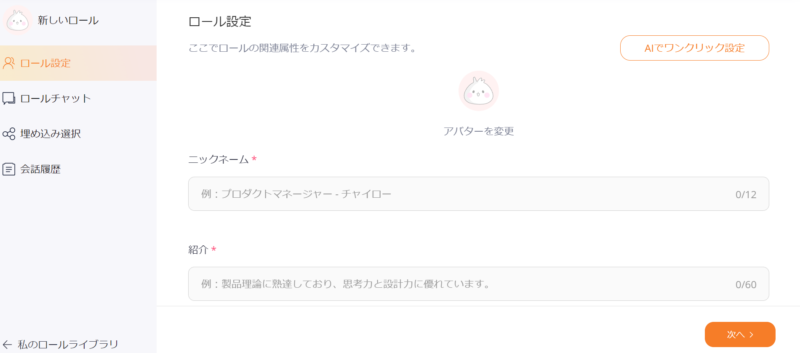
ホーム画面から「GitMind AI」→「AIアシスタント」を選択し、右上の「」マークから全画面モードにアクセスすると、より高度なチャット機能を使うことができます。
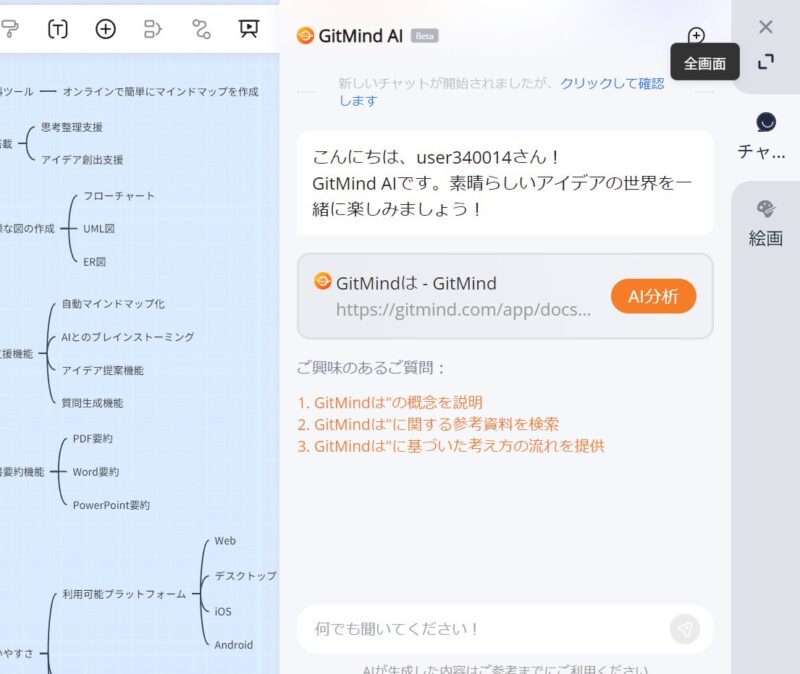
AI画像生成機能
GitMindのAI画像生成機能を使えば、テキストプロンプトを入力するだけで、関連する画像をその場で生成し、マインドマップに直接挿入できます。
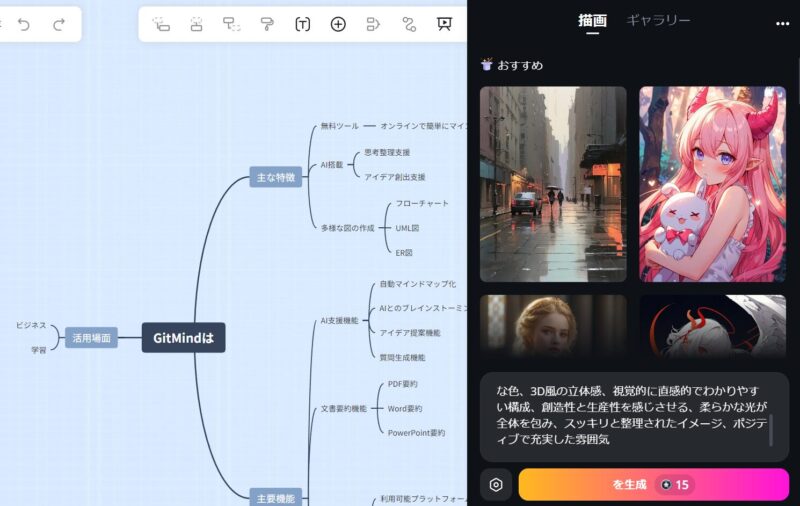
これにより、ビジュアル面での表現力が向上し、説得力のあるプレゼンテーションが可能になります。
また、日本語にも対応しており、プロジェクトのテーマに合わせた画像を手軽に作成できる点が魅力です。
GitMindの料金プラン!無料版でも利用可能

| 項目 | 無料お試し | 月額会員 | 年額会員 |
|---|---|---|---|
| 料金/月 | 0円/月 | 2900円/月 | 875円/月 |
| ファイル数 | 10 | 無制限 | 無制限 |
| プラネット数 | 1 | 5 | 5 |
| クレジット数 | 30 | 300 | 2000 |
| AIモデル | 基本 | 高度 | 高度 |
| 画像をエクスポート | 標準形式 | HD形式 | HD形式 |
| プラグイン | × | GitMind Chat | GitMind Chat |
GitMindには、初めてのユーザーでも気軽に利用できる無料プランが用意されています。
無料プランでは、最大10個のマインドマップが保存可能で、1つのプラネット(共有グループ)を作成でき、さらにAI機能に使用できるクレジットが30付与。
有料プランには月額2900円プランと、月あたり875円で利用できる年額プランがあり、いずれもマインドマップやプラネットの保存数が無制限となります。
また、AI機能のクレジットも月額プランで300、年額プランで2000と大幅に増え、より多くのAI機能を活用できます。
まずは無料プランを試して、GitMindの魅力をぜひ体験してみてください。
GitMindの商用利用は個人プランでは不可

GitMindの個人プランや無料版では商用利用が禁止されています。
そのため、商用利用に伴う法的リスクを避けるためには、適切なライセンスを取得することが重要です。
商用ライセンスは、企業や組織の使用を目的としており、企業プレゼンテーションなどの商用目的での使用が可能です。
具体的な契約内容については、基本的に問い合わせる必要があります。
また、企業ユーザー向けのチームモードも用意されているので、確認してみてください。
AIマインドマップ「GitMind」の始め方
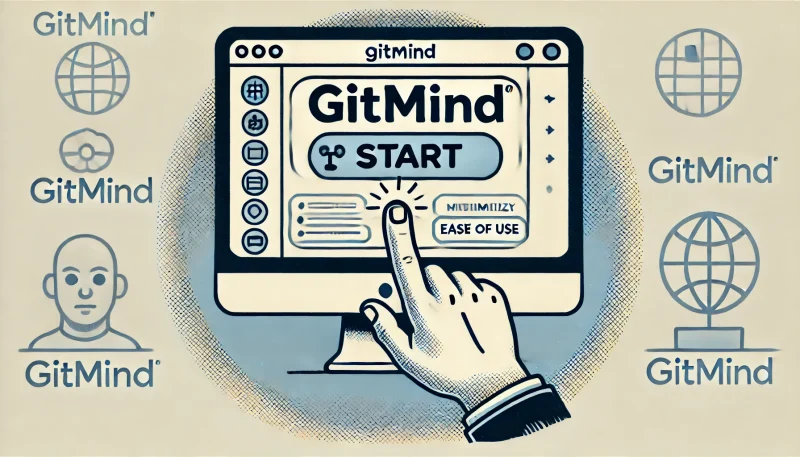
GitMindの始め方はとても簡単です。
メールアドレスを使った新規アカウント登録が完了すると、すぐにホーム画面でさまざまな機能を使えるようになります。
アカウント登録は以下の手順で行います。
ホーム画面をクリックすると、「アカウントの新規作成」画面が表示されます。
必要事項を入力して登録を完了させましょう。
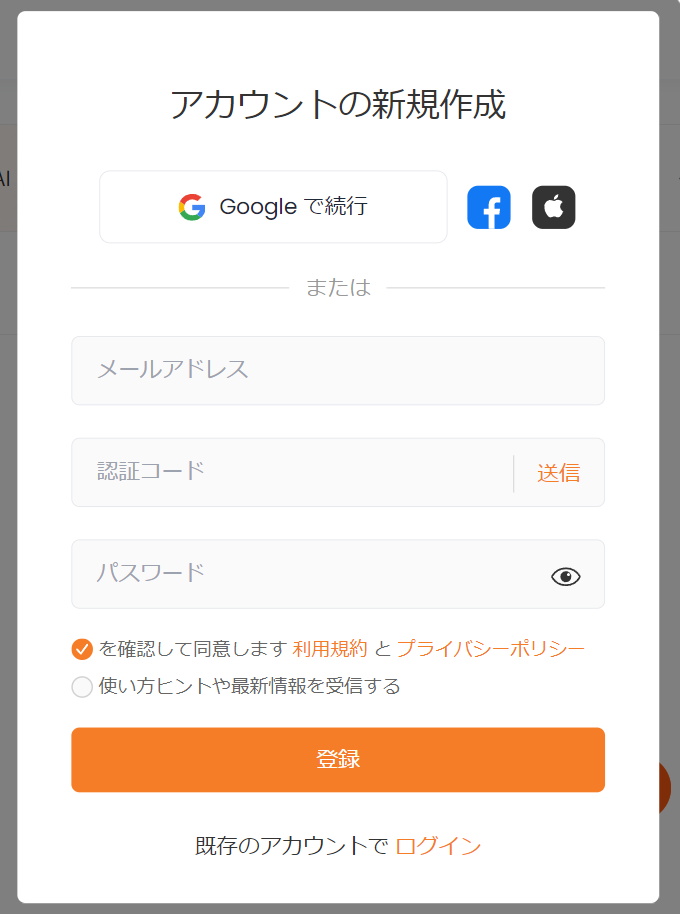
AIマインドマップ「GitMind」の使い方

GitMindでは、従来の手動操作だけでなく、AIの力で効率的なマインドマップ作成が可能となっています。
また、複数の入力方法に対応しているため、ドキュメントや画像からも自動生成が行えるのが魅力です。
それでは、GitMindにおける各機能の使い方について
- GitMindでマインドマップを手動で作る方法
- GitMindでAIを活用してマインドマップを自動生成
- ドキュメントファイルからマインドマップを自動作成
- 画像からマインドマップを自動生成
- GitMindプラネットで共同作業
という点から詳しく見ていきましょう。
GitMindでマインドマップを手動で作る方法
GitMindのマインドマップは、一度操作を覚えてしまえば、手動で簡単に作ることができます。
マインドマップの作成手順を見ていきましょう。
ホーム画面から「新規作成」をクリックして、マインドマップの基本画面を開きます(背景はランダムですが、後で変更可能です)。
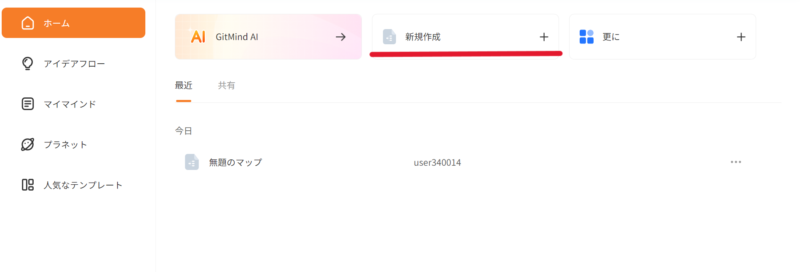
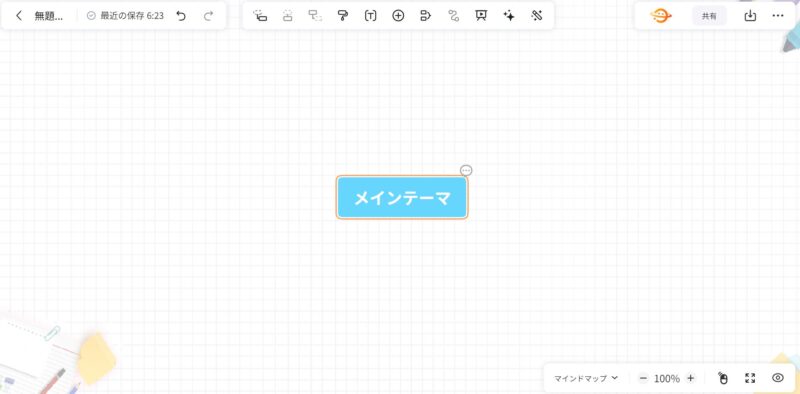
上部のバナーやショートカットキーを利用して、マインドマップのノードを作成・整理していきます。

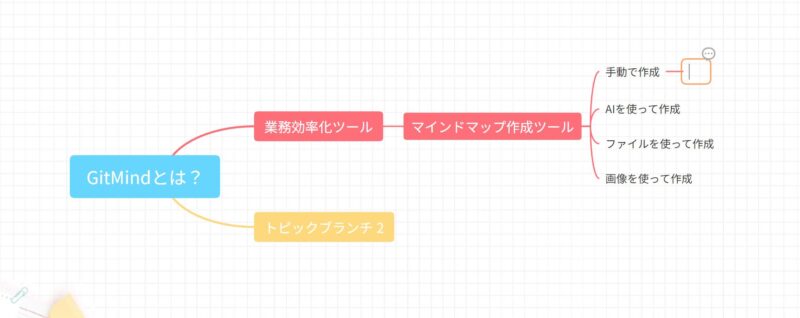
作成が完了したら、保存や共有も簡単に可能です。
具体例として「議事録」などのテンプレートも参考にしてみてください。
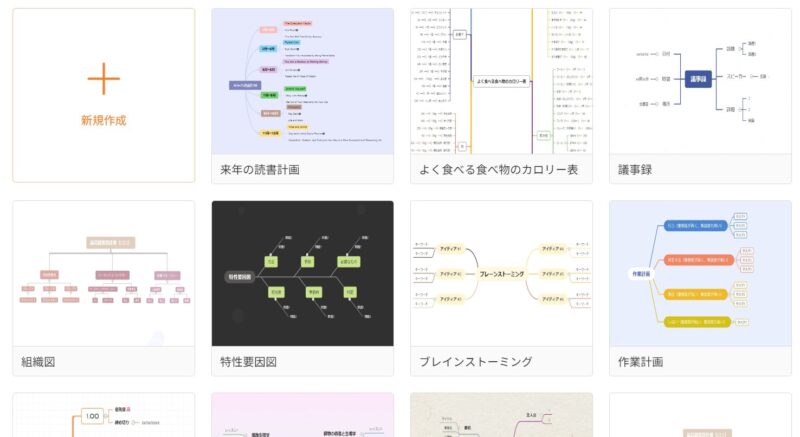
GitMindでAIを活用してマインドマップを自動生成
GitMindでAIを使ってマインドマップを作成すると、迅速に要点を捉えた図が完成します。
作成したいマップの概要を入力すると、自動でマインドマップ案を提示し、実際に作成してくれます。
ホーム画面で「GitMind AI」にカーソルを合わせ、「AI生成」をクリックします。
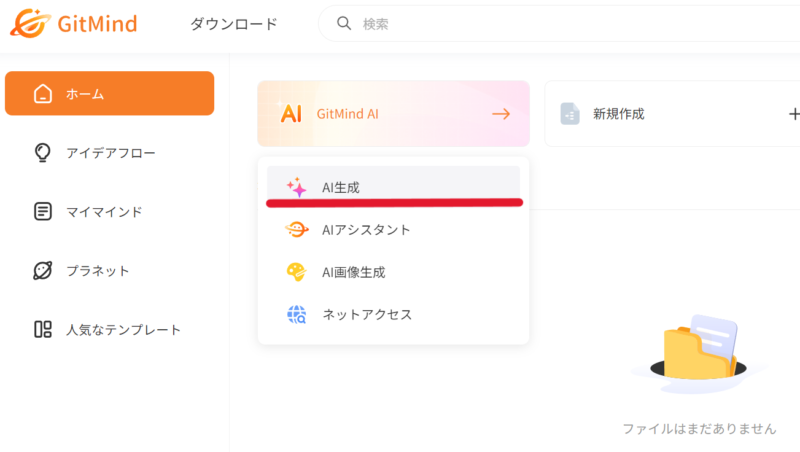
出したいマインドマップの概要を入力してください。
一言のメモから長文まで、内容の長さは自由です。
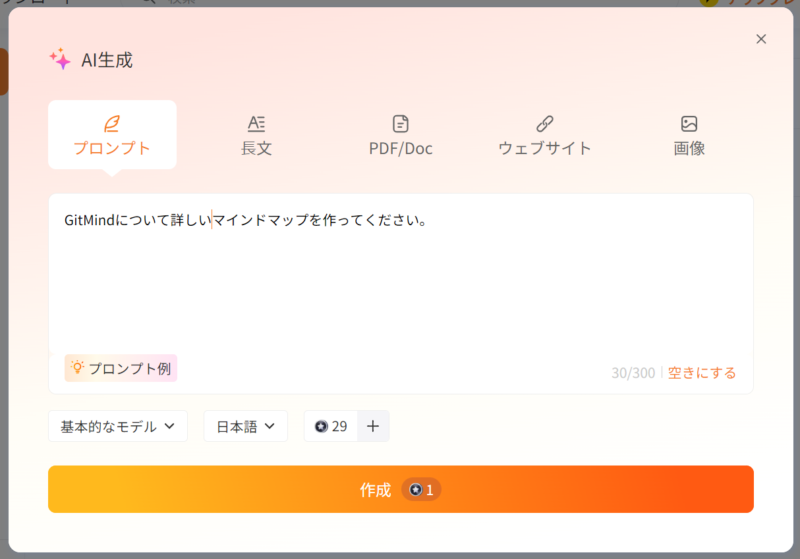
AIがマインドマップの案を自動で提示するので、気に入った場合は「生成」をクリック。
案が合わなければ再生成も可能です。
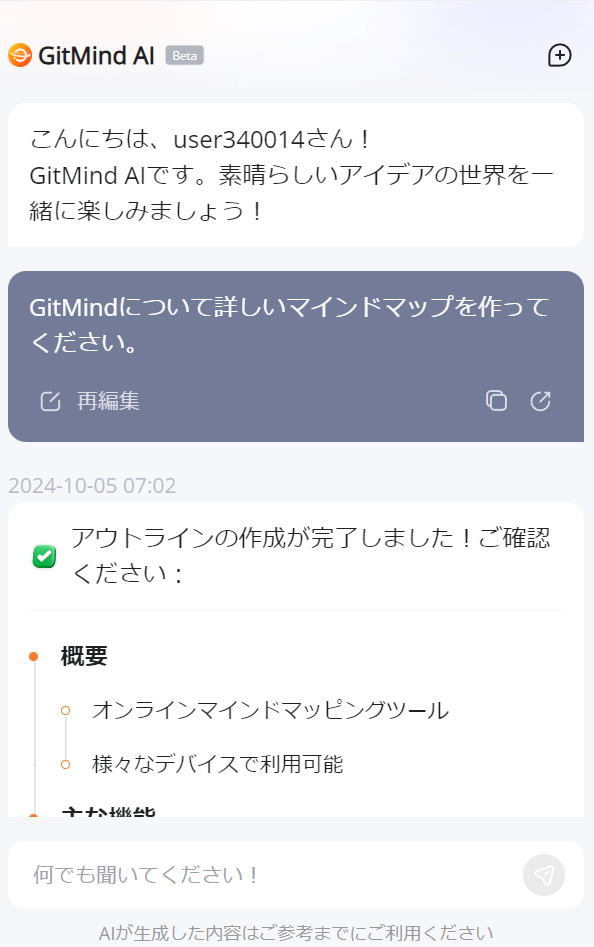
クリック後、AIが自動でマインドマップを作成。
作成後に手直しができるため、AIと手動の組み合わせで自分好みのマインドマップを仕上げることができるでしょう。
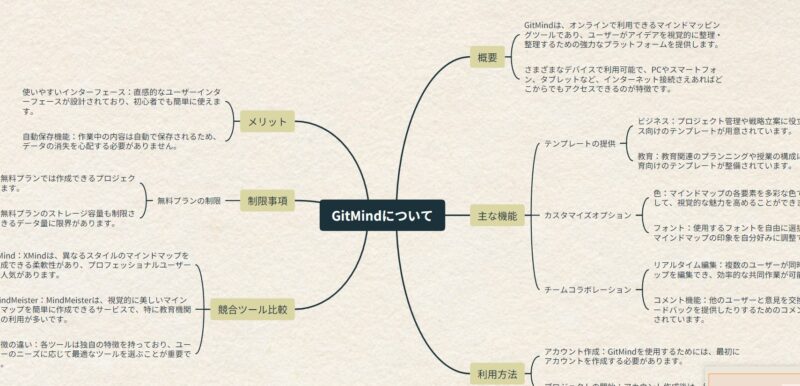
ドキュメントファイルからマインドマップを自動作成
GitMindでは、ドキュメントファイルをアップロードするだけで、すぐにマインドマップが自動作成されます。
とても簡単なので、一度試してみてください。
ホーム画面で「GitMindAI」にカーソルを合わせ、「AI生成」をクリックします。
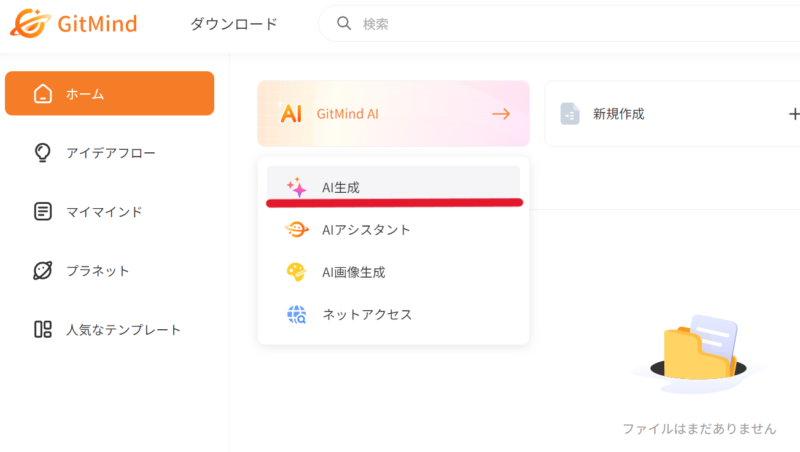
表示された画面で「PDF/Doc」を選択し、マインドマップに変換したいドキュメントファイルをアップロードします。
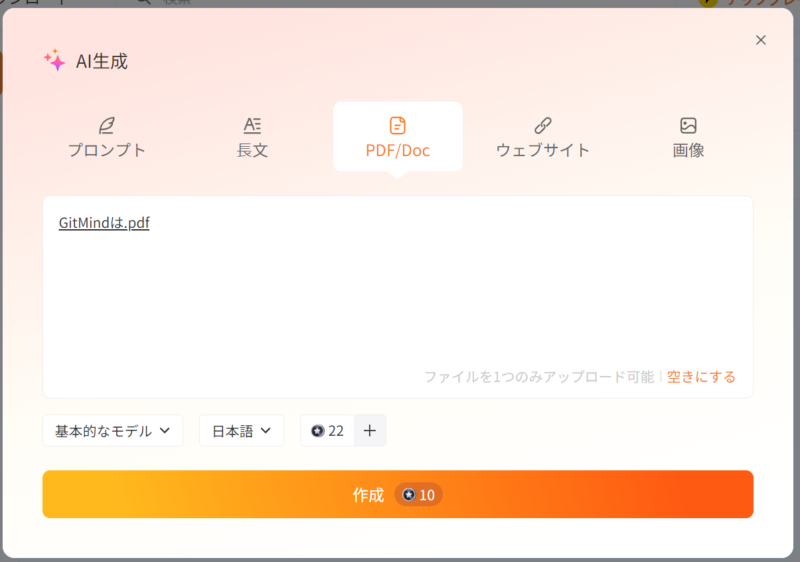
アップロード完了後、AIが自動でドキュメントの内容を解析し、マインドマップを生成します。
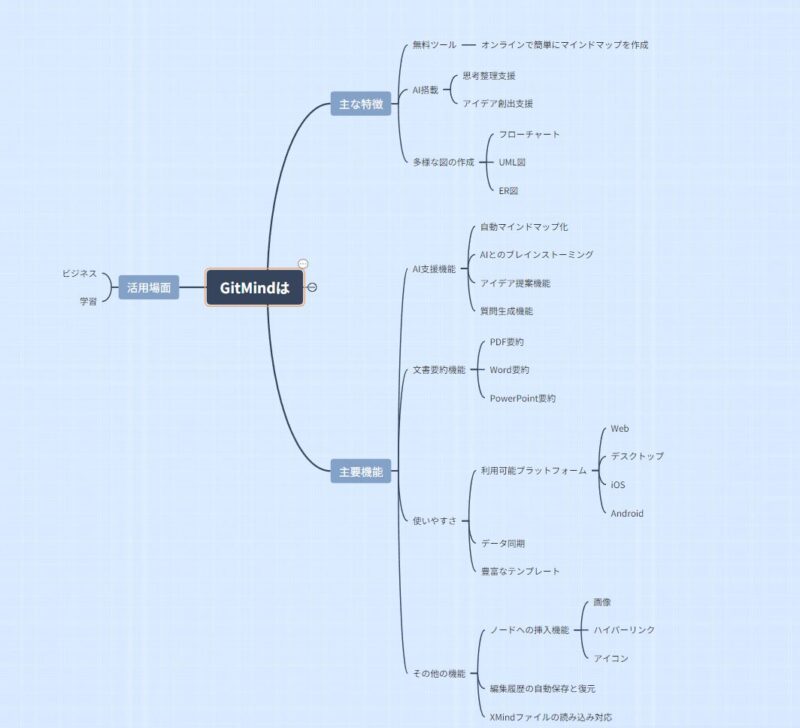
画像からマインドマップを自動生成
GitMindでは画像からマインドマップを作成することができます。
画像をアップロードするだけで、とても簡単に作成できるので、ぜひ試してみてください。
ホーム画面で「GitMindAI」にカーソルを合わせ、「AI生成」をクリックします。
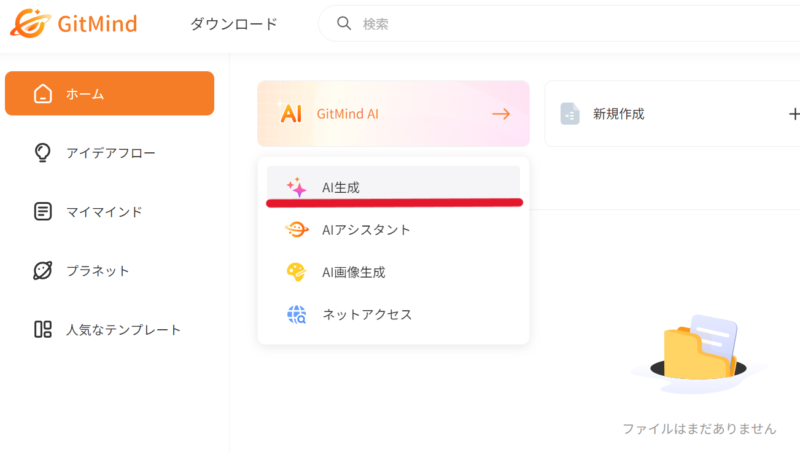
表示された画面で「画像」を選択し、アップロード画面でマインドマップ化したい画像を選んでアップロードします。
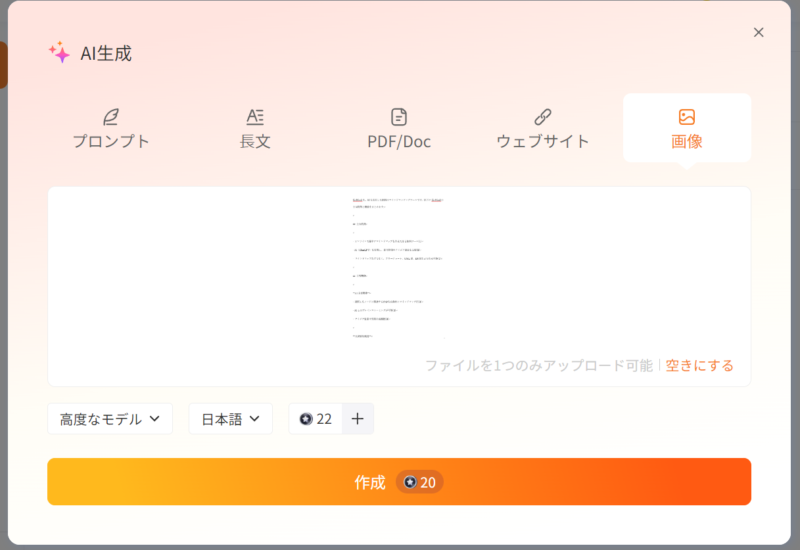
AIが画像の内容を解析し、自動的に関連情報を整理したマインドマップを生成します。
GitMindプラネットで共同作業
プラネット内では、個人のホーム画面と同じように、手動または自動でマインドマップの作成や編集が行えます。
また、その中で作成したマインドマップやフォルダをメンバーと共有することが可能です。
ここでは、GitMindのプラネットを作成する手順を説明します。
サイドバーから「プラネット」をクリックして、プラネット画面を開きます。
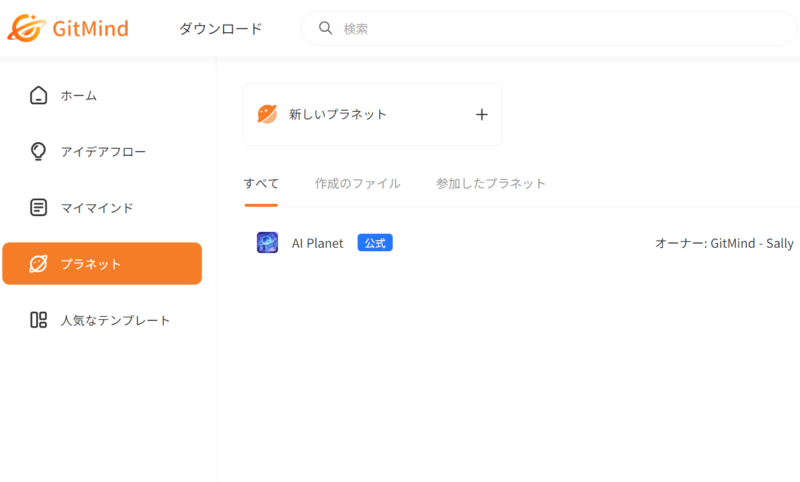
「新しいプラネット」をクリックし、プラネットの名前を決めます。
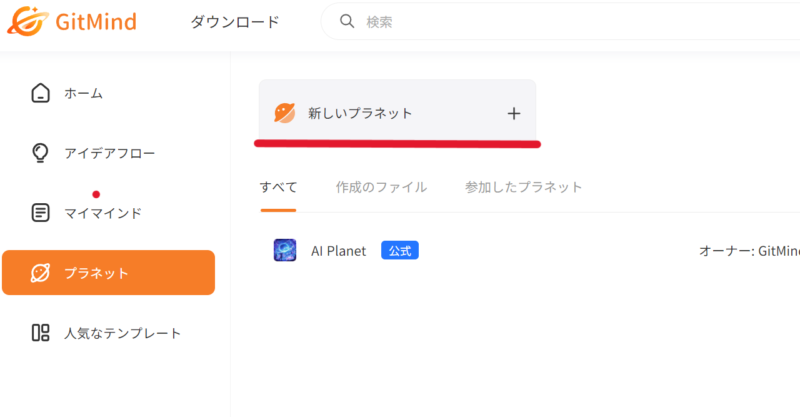
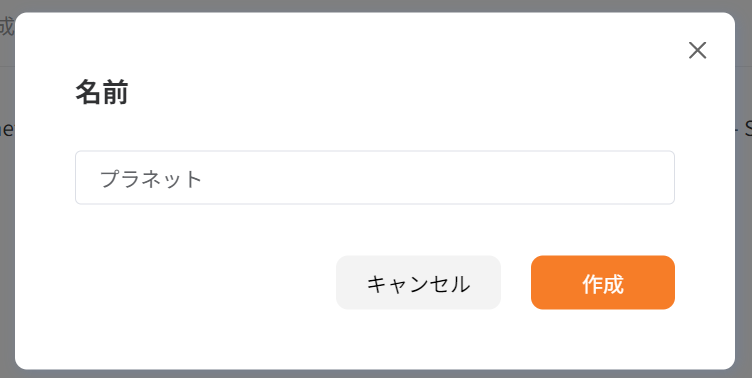
「メンバーを招待」をクリックして、チームメンバーをプラネットに招待しましょう。
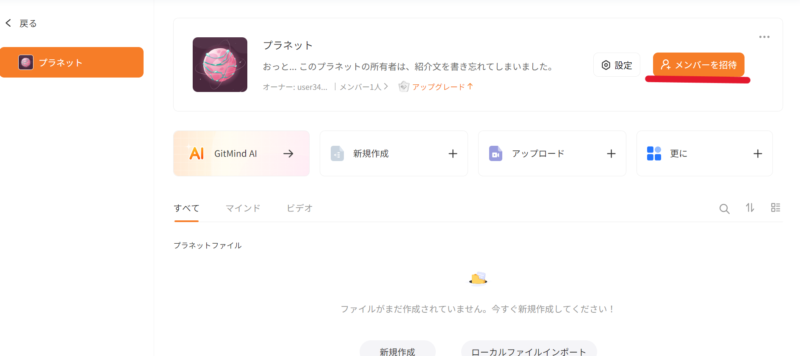
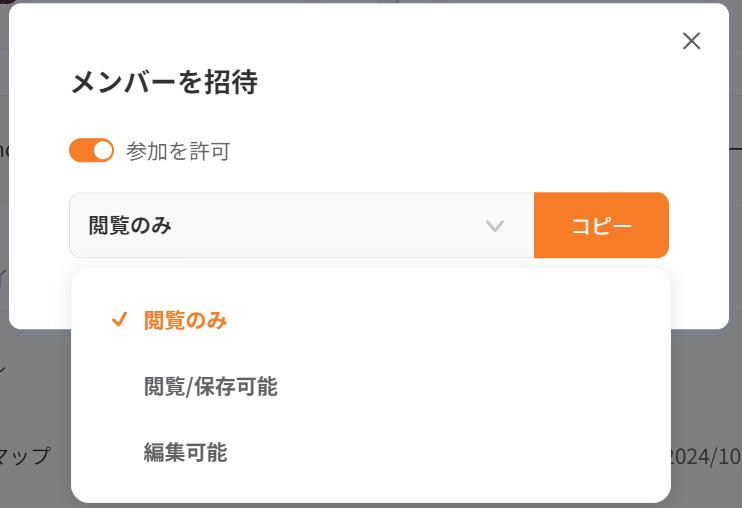
GitMindの安全性は?情報漏洩のリスクはある?

GitMindは、個人情報の保護の優先度が高いです。
プライバシーポリシーには個人情報の保護にコミットしているという内容が記載されています。
弊社は弊社が保持する個人情報の保護にコミットしています。GDPRに則り、お客様の情報への権限のないアクセスを防ぎ、情報を安全に保持するために然るべき技術的・組織的措置を取っています。弊社では然るべき安全対策を取るために第三者機関を必要とし、それらの機関へお客様の情報を転送する場合がございます。
出典:GitMindプライバシーポリシー
これによりデータの無断アクセスを防ぐための厳密な管理が施されています。
GDPR(一般データ保護規則)は、EU内で適用されるデータ保護法で、データの収集から削除までの取り扱いを包括的に規定しており、個人データの適切な保護が義務づけられています。
また、GitMindは「お客様がアカウントを削除された場合、即座に情報の削除を行います」とも明記しており、アカウント削除後のデータも速やかに削除されるため、不要に情報が保持されるリスクは低いでしょう。
弊社のアカウントへ登録すると、アカウントが存在、あるいはお客様にサービスを提供する必要がある限り、お客様のアカウントに関連する情報を弊社は保持します。お客様がアカウントを削除された場合、即座に情報の削除を行います。ただし、以下にご注意ください。(1)サーバーやバックアップストレッジからのこれらの情報の消去には多少の遅れがでる場合がございます。(2)法的義務の順守、論争の解決、契約の施行のために必要であれば、弊社がこれらの情報を保持する場合がございます。その他の情報は特別な要求がない限り、弊社が保持します。
出典:GitMindプライバシーポリシー
これらの情報から、GitMindの安全性は非常に高いと言えます。
まとめ
GitMindは、AIを活用して手軽にマインドマップを作成できる効率的なツールです。
無料プランでも多機能であり、視覚的なアイデア整理やチーム内の情報共有に大いに役立ちます。
商用利用を考える場合、適切なライセンスの取得が重要ですが、個人やチームでの活用を通じて、プロジェクト管理や発想の展開をスムーズに進められる点が大きな魅力です。
GitMindを使って、視覚的で整理されたワークフローを体感してみてください。